Si të shkruani shënime në OneNote 2013 në Android

Mësoni si të shkruani shënime në OneNote 2013 në Android me krijimin, hapjen dhe regjistrimin e shënimeve. Aplikoni strategji efektive për menaxhimin e shënimeve tuaja.
Funksioni i tabelës Word 2013 trajton automatikisht lartësinë e rreshtit për ju, kështu që zakonisht nuk duhet të mendoni për të. Lartësia e rreshtit ndryshon sipas nevojës për të përshtatur madhësinë e shkronjave të tekstit në qelizat e atij rreshti.
Teksti në një qelizë mbështillet automatikisht në rreshtin tjetër kur mbaron nga dhoma horizontalisht, kështu që mund të prisni që rreshtat e tabelës suaj të zgjerohen në lartësi ndërsa shkruani më shumë tekst në to.
Nëse ndryshoni manualisht lartësinë e një rreshti, aftësia për të ndryshuar madhësinë automatike për t'iu përshtatur përmbajtjes çaktivizohet për atë rresht. Prandaj, nëse shtoni më shumë tekst në atë rresht më vonë, Word nuk e zgjeron automatikisht lartësinë e atij rreshti për ta përshtatur atë dhe një pjesë e tekstit mund të shkurtohet.
Në të kundërt, gjerësia e kolonës mbetet fikse derisa ta ndryshoni atë, pavarësisht nga përmbajtja e qelizës. Nëse dëshironi që gjerësia e një kolone të ndryshojë, duhet ta ndryshoni vetë. Këtu është një ushtrim për t'ju ndihmuar të praktikoni ndryshimin e madhësisë së rreshtave dhe kolonave të tabelës.
Në një tabelë, lëvizni treguesin e miut mbi ndarësin e kolonës midis kolonës së parë dhe të dytë.
Treguesi i miut bëhet një shigjetë me dy koka, siç tregohet në figurë.
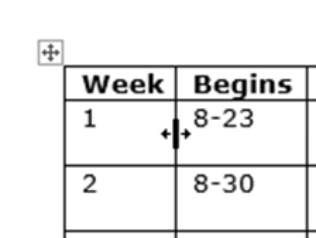
Zvarriteni pak djathtas për të rritur gjerësinë e kolonës së parë me rreth 1/4 inç.
Vini re se teksti i kolonës së dytë tani mbështillet në mënyrë jo tërheqëse, siç tregohet në figurë.
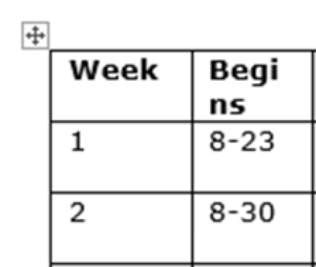
Shtypni Ctrl+Z për të zhbërë ndryshimin e gjerësisë së kolonës; ndërsa shtypni tastin Shift, përsëritni hapat 1–2.
Këtë herë kolonat e tjera zhvendosen djathtas për të lënë vend për gjerësinë e re.
Zgjidhni qelizat që përmbajnë 1 dhe 2 në kolonën e parë.
Zvarriteni ndarësin e kolonës brenda zonës së zgjedhur midis kolonës së parë dhe të dytë majtas rreth 1/4 inç, duke e tërhequr atë kolonë përsëri në pozicionin e saj origjinal.
Vetëm dy rreshtat ku janë zgjedhur qelizat preken, siç tregohet në figurë.
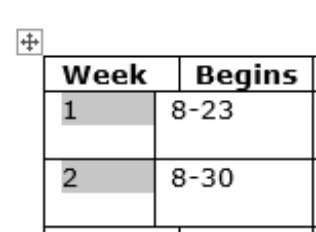
Shtypni Ctrl+Z për të zhbërë ndryshimin e kolonës; klikoni për të zhvendosur pikën e futjes brenda çdo qelize në kolonën e parë.
Zgjidhni Paraqitja e mjeteve të tabelës → Përshtatja automatike → Përmbajtja automatike.
Të gjitha gjerësitë e kolonave janë rregulluar në tabelë për t'iu përshtatur përmbajtjes.
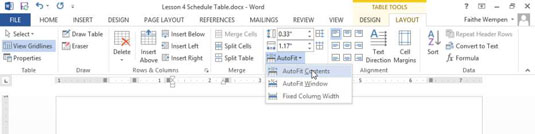
Vendoseni treguesin e miut mbi ndarësin horizontal midis rreshtit të titullit në krye dhe rreshtit të parë të të dhënave.
Treguesi i miut bëhet një shigjetë me dy koka, siç tregohet.
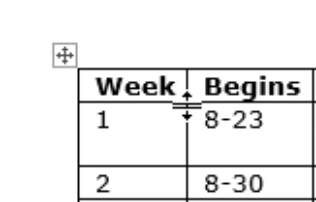
Mësoni si të shkruani shënime në OneNote 2013 në Android me krijimin, hapjen dhe regjistrimin e shënimeve. Aplikoni strategji efektive për menaxhimin e shënimeve tuaja.
Mësoni si të formatoni numrat në një varg teksti në Excel për të përfshirë informacione të sakta dhe tërheqëse për raportet tuaja.
Në Excel 2010, fshini të dhënat apo formatin e qelizave lehtësisht me disa metoda të thjeshta. Mësoni si të menaxhoni përmbajtjen e qelizave me opsione të ndryshme.
Zhvilloni aftësitë tuaja në formatimin e elementeve të grafikut në Excel 2007 përmes metodave të thjeshta dhe efikase.
Mësoni se si të rreshtoni dhe justifikoni tekstin në Word 2010 me opsione të ndryshme rreshtimi dhe justifikimi për të përmirësuar formatimin e dokumenteve tuaja.
Mësoni si të krijoni makro në Excel 2019 për të automatizuar komandat dhe thjeshtuar detyrat tuaja.
Mënyra vizuale dhe e shpejtë për të vendosur një ndalesë skedash në Word 2016 është përdorimi i vizores. Zbulo disa këshilla dhe truke për përdorimin e skedave në këtë program.
Mësoni si të formula boshtet X dhe Y në Excel 2007, duke përfshirë mundësitë e ndryshimit të formatimeve për grafikët e ndryshëm.
Eksploroni se si Excel mund t
Mësoni se si të përdorni veçorinë Find and Replace të Excel 2007 për të gjetur dhe zëvendësuar të dhëna në mënyrë efikase. Kjo udhëzues është e përshtatshme për të gjithë përdoruesit që dëshirojnë të rrisin produktivitetin e tyre.







